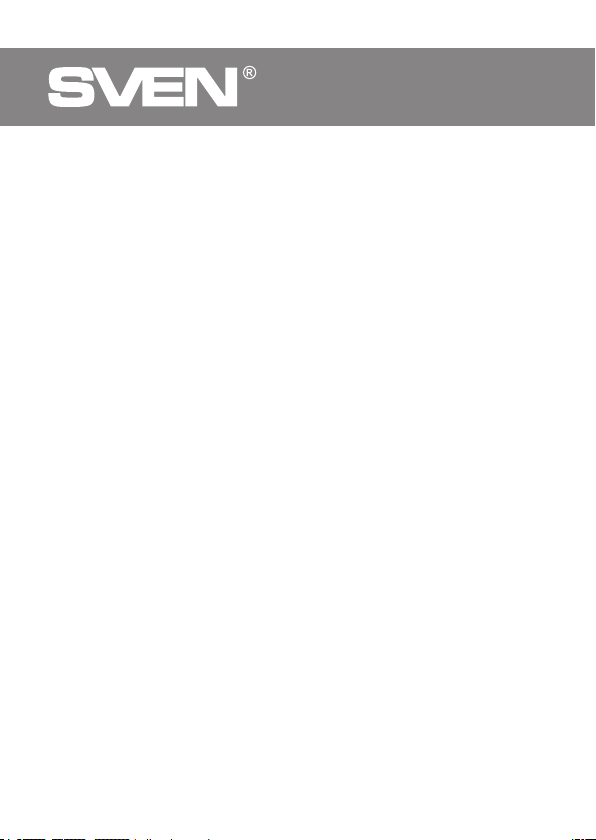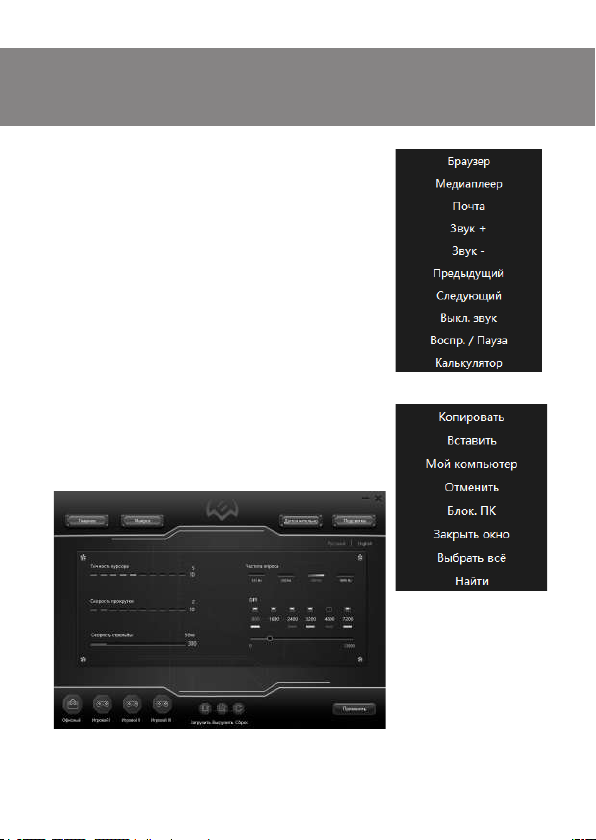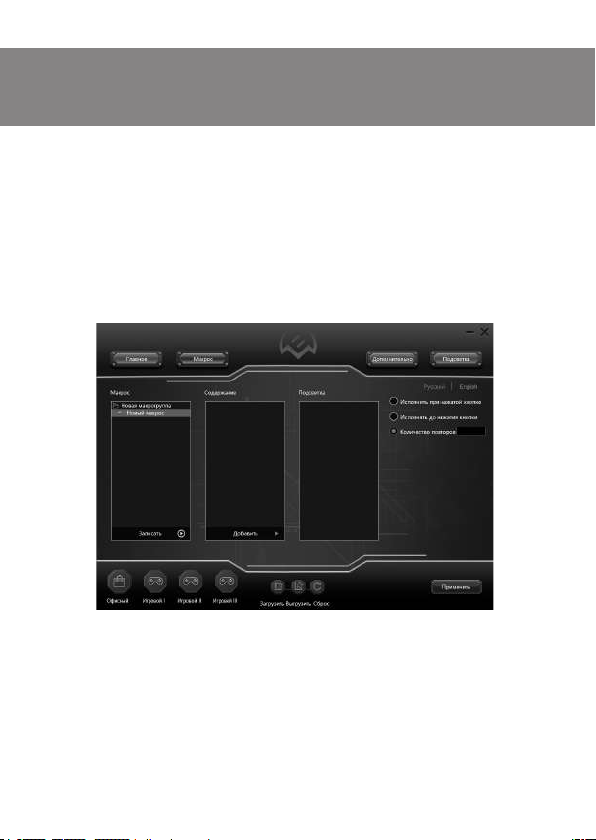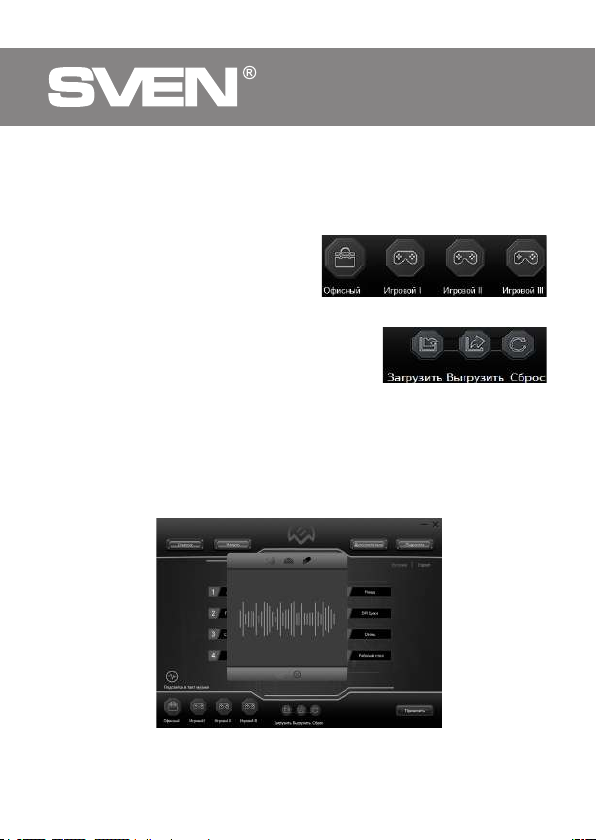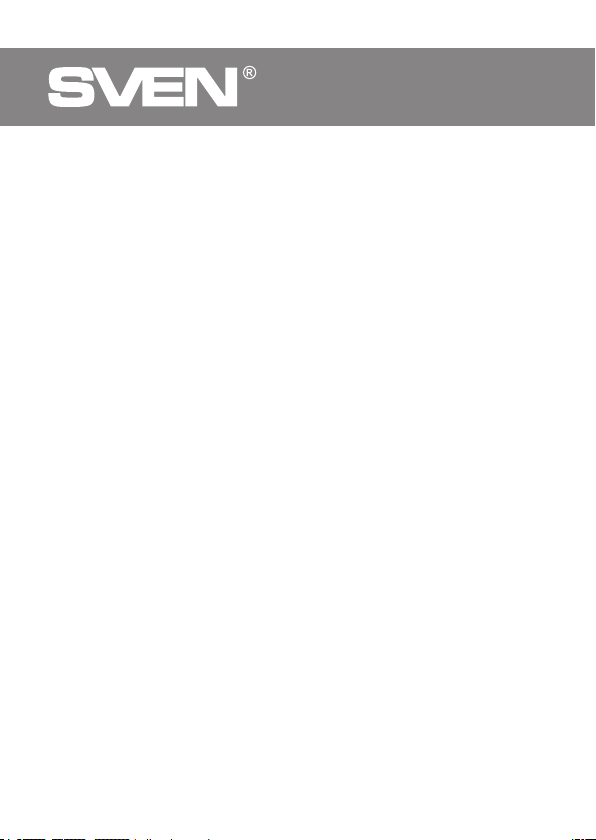
ENG
2
Gaming Mouse
Congratulations on your purchase of the Sven mouse!
COPYRIGHT
© SVEN PTE. LTD. Version 1.0 (09.11.2021).
This Manual and information contained in it are copyrighted. All rights reserved.
TRADEMARKS
All trademarks are the property of their legal holders.
NOTICE OF RESPONSIBILITY RESTRICTION
Despite the exerted eorts to make this Manual more exact, some discrepancies may oc-
cur. Theinformation in this Manual is given on «as is» terms. The author and the publisher
donobear any liability to a person or an organization for loss or damage which has arisen
from theinformation contained in this Manual.
CONTENTS
ENG ............................................................................................................................................ 2
RUS........................................................................................................................................... 12
UKR .......................................................................................................................................... 22
BUYER RECOMMENDATIONS
• Unpack the device carefully. Make sure there are no accessories left in the box. Check up
the device for damage; if the product was damaged during transportation, address therm
which carried out the delivery; if the product functions incorrectly, address the dealer at once.
• Check up the package contents and availability of the warranty card. Make sure the war-
ranty card has a shop stamp, a legible signature or the seller’s stamp and purchase date,
andthegoods number corresponds to that in the warranty card. Remember: in case of war-
ranty card loss or discrepancy of numbers you forfeit the right for warranty repairs.
• Before installing and using the speaker system, read this Manual carefully and keep it forfu-
ture reference.
• Shipping and transportation equipment is permitted only in the original container.
• Does not require special conditions for realization.
• Dispose of in accordance with regulations for the disposal of household and computer
equipment.
• The date of manufacture of the product is indicated on the box.
PACKAGE CONTENTS
• Gaming mouse — 1 pc
• Operation Manual — 1 pc
• Warranty card — 1 pc
APPOINTMENT
RX-G860 gaming mouse is an input device. It is designed for entering (entering) information
into the computer, as well as controlling the operation of the computer.
Technical support is on www.sven..